Como configurar o Minecraft em um Raspberry Pi
O Raspberry Pi é um dispositivo poderoso com possibilidades que superam em muito seu tamanho pequeno e custo relativamente baixo. As pessoas normalmente usam o Raspberry Pi para aprender habilidades de programação e explorar a robótica. Mas o que a maioria das pessoas não sabe é que esse dispositivo também pode se transformar em uma máquina de jogos retrô.

Raspberry Pi não só permite que você jogue Minecraft, mas também construa um servidor Minecraft. Continue lendo para saber mais.
Como configurar o Minecraft em um Raspberry Pi 4
Se você planeja jogar Minecraft em um Raspberry Pi, precisará de uma versão otimizada para Pi deste jogo popular. Esta versão é chamada de Minecraft Pi Edition e está significativamente atrás da versão mais recente do Minecraft. Também é gratuito para jogar e possui bibliotecas Python, permitindo várias interações com o mundo dos jogos.
Antes de configurar o Minecraft no seu Raspberry Pi 4, você deve aprender sobre as limitações existentes ao usar esta versão do Minecraft.
p>O jogo suporta apenas o modo criativo, o que significa que não há criação nesta versão. O jogo emprega o formato do velho mundo, onde o mundo não pode ser maior que 256 x 256 x 128 blocos. Não há mobs disponíveis.
Minecraft Pi A edição é executada no sistema operacional Raspbian Wheezy e pode ser encontrada no repositório de pacotes Raspbian.
A instalação desta edição do Minecraft exigirá a inserção de vários comandos.
sudo apt update, para atualizar todos os seus pacotes existentessudo apt upgrade, para atualizar todos os seus pacotes existentessudo apt install minecraft-pi, para instalar o Minecraft Pi Edition
Depois de instalar o jogo, você pode executá-lo em três etapas simples.
Clique no ícone Raspberry Pi na parte superior canto esquerdo.
Vá para a guia”Jogos”no menu suspenso.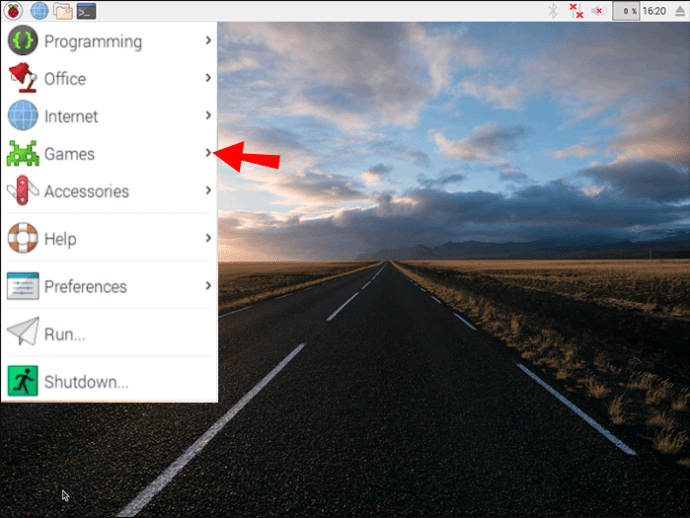 Selecione “Minecraft Pi.”
Selecione “Minecraft Pi.”
Agora que o jogo está carregado, você pode começar a jogar seguindo estas etapas.
p>Toque no botão”Reproduzir”.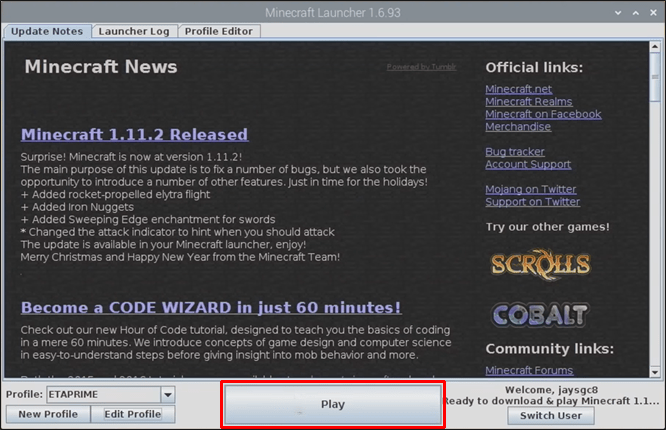 Pressione o botão”Criar novo”na janela”Selecionar mundo”.
Pressione o botão”Criar novo”na janela”Selecionar mundo”.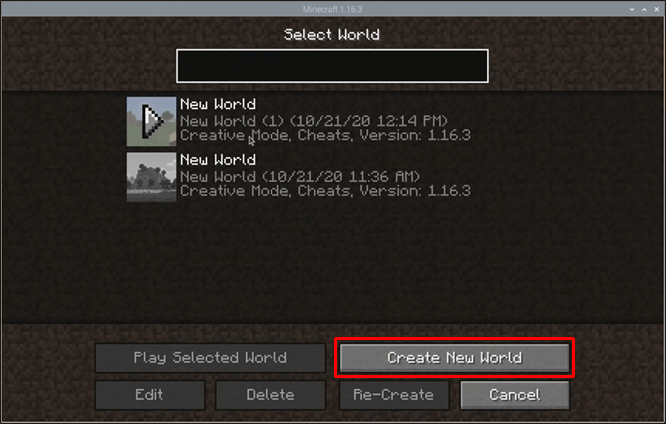
Depois que o mundo for gerado, você aparecerá nele imediatamente.
Como configurar o Minecraft em um Raspberry Pi 3
Como o Minecraft é um dos jogos mais vendidos de todos os tempos, é óbvio que as pessoas não têm problemas em pagar por este jogo viciante. No entanto, Minecraft Pi Edition custará zero dólares. É isso mesmo, este jogo otimizado para Pi é gratuito. Mas isso tem o custo de alguns recursos.
Ao contrário das versões para PC e console do jogo, o Minecraft Pi não possui o seguinte.
A capacidade de criar; o jogo está sempre definido para o modo criativoTamanho do mundo ilimitado; seu mundo pode ter 256 x 256 x 128 blocos maxMobs de qualquer tipoDiferentes tipos de skin; você está permanentemente preso com o padrão”Steve”
Este jogo ainda é incrivelmente divertido de jogar, apesar de suas limitações. Além disso, ele pode ser configurado com bastante facilidade. Tudo o que você precisa fazer é abrir uma janela de terminal e digitar o comando sudo apt install minecraft-pi.
Este comando baixará e instalará automaticamente o Microsoft Pi. Após concluir a instalação, reinicie o Raspberry Pi.
Quando o dispositivo inicializar novamente, inicie o jogo seguindo estas etapas.
Clique no ícone do Raspberry Pi no canto superior esquerdo.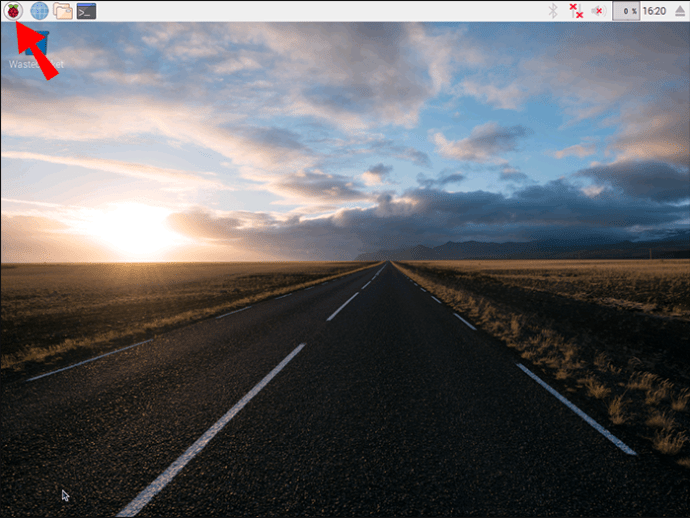 Role para baixo até a guia”Jogos”.
Role para baixo até a guia”Jogos”.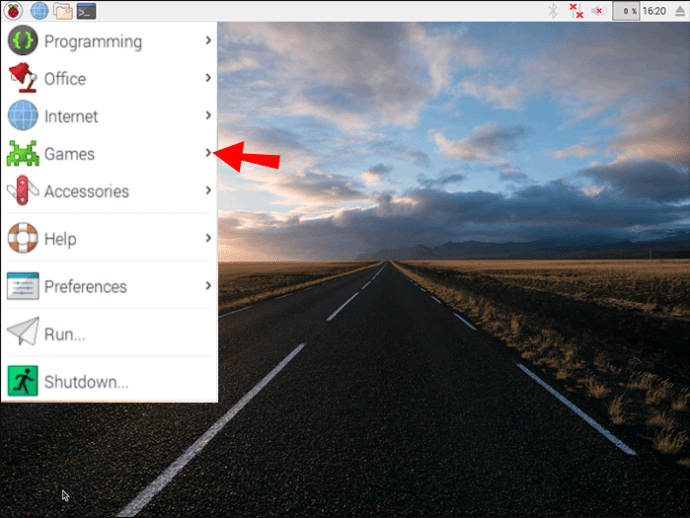 Selecione “Minecraft Pi.”
Selecione “Minecraft Pi.”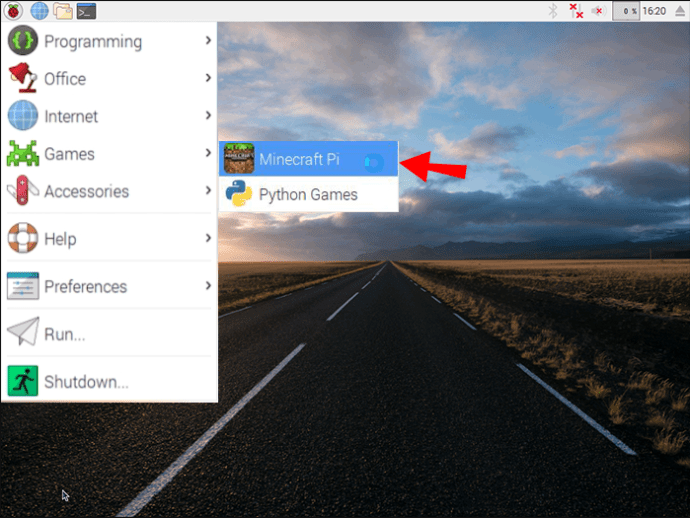
Seu jogo agora será aberto em uma nova janela. A partir daí, você pode gerar um novo mundo em duas etapas simples.
Clique no botão”Iniciar jogo”.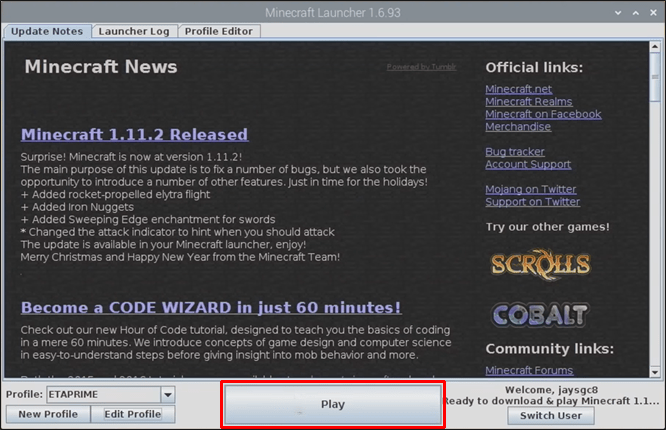 Escolha a opção “Criar novo” em a janela”Selecionar mundo”.
Escolha a opção “Criar novo” em a janela”Selecionar mundo”.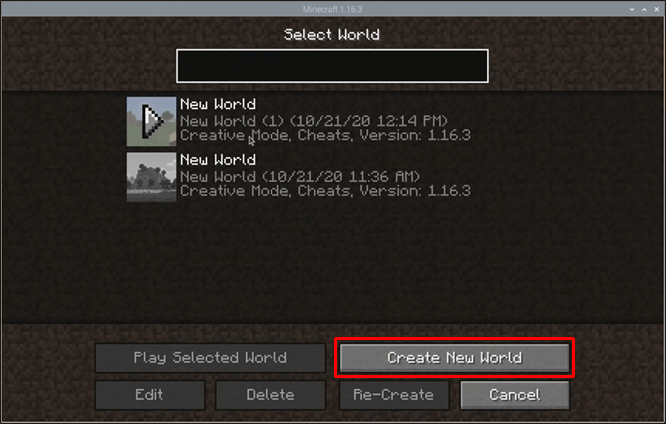
Como alternativa, você pode selecionar a opção”Entrar no jogo”para jogar um jogo local com outros usuários do Minecraft Pi Edition.
p>
Como configurar um servidor Minecraft em um Raspberry Pi
Se você quiser jogar Minecraft em seus próprios termos, ficará feliz em saber que pode configurar seu servidor em um Raspberry Pi. Seu Pi será um excelente servidor de jogos, permitindo que você jogue de qualquer lugar em sua rede doméstica.
Para obter os melhores resultados, use um Raspberry Pi 3 ou Pi 4. Embora seja possível usar modelos anteriores, o servidores resultantes podem ter muitos problemas.
Ao configurar um servidor Minecraft em um Raspberry Pi, sugerimos usar um cabo Ethernet, pois é mais rápido que o seu Wi-Fi. Como resultado, você terá uma melhor experiência no jogo e uma excelente provisão de servidor.
Lembre-se de que seu servidor não pode hospedar muitas pessoas devido às especificações do sistema do Raspberry Pi. Se você possui um Raspberry Pi 3, seu servidor provavelmente deve ter no máximo dez pessoas. Um Raspberry Pi 4 pode hospedar mais pessoas, desde que tenha uma quantidade razoável de RAM.
O primeiro passo para instalar um servidor Minecraft no seu Raspberry Pi é configurar o sistema operacional para executar este servidor.
>Execute o comando sudo raspi-config para iniciar a ferramenta de configuração.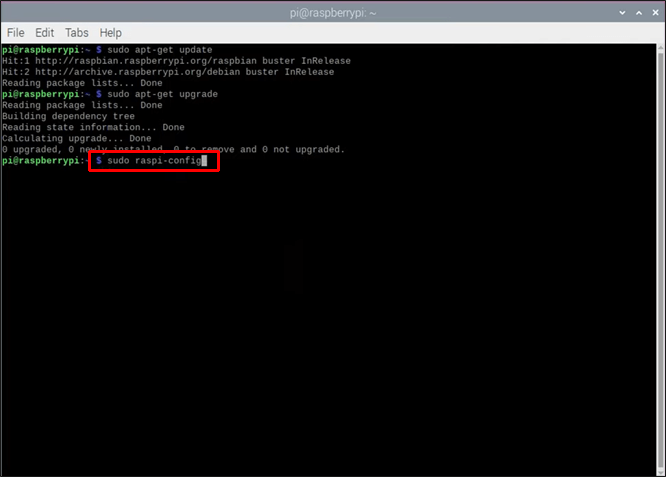 Abra “Opções Avançadas.”
Abra “Opções Avançadas.”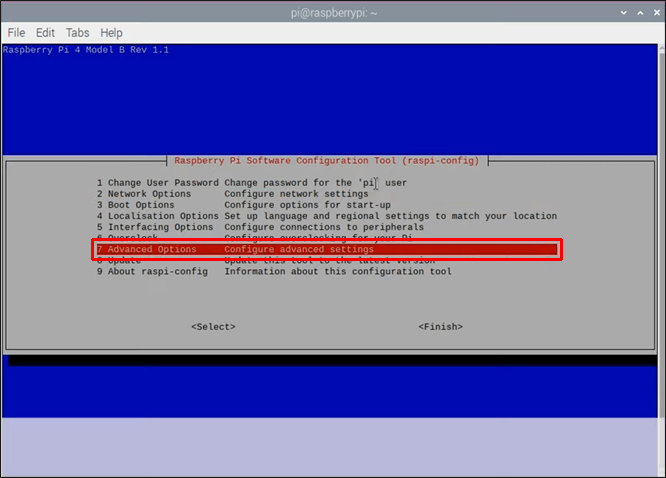 Selecione “Memory Split.”
Selecione “Memory Split.”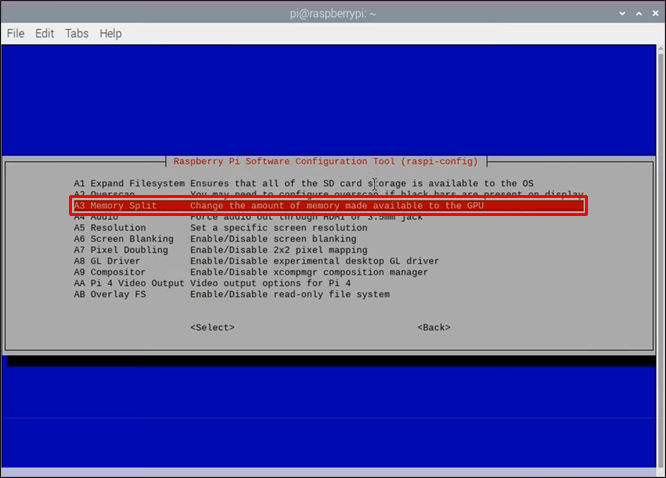 Defina a memória para “16 MB” para liberar mais recursos para seu servidor.
Defina a memória para “16 MB” para liberar mais recursos para seu servidor.
Toque em”Opções de inicialização”. Clique na guia”Desktop/CLI”. Escolha”Console”. Toque no botão”Avançado”. Ative”SSH”.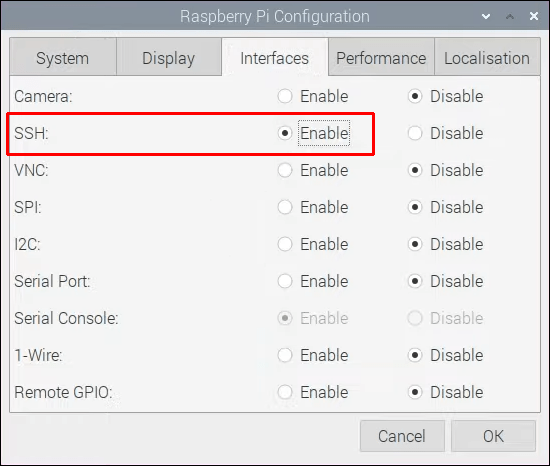 Selecione “Expand Filesystem.”
Selecione “Expand Filesystem.”
Depois de fazer as alterações necessárias, conclua o processo clicando em “Finish” e reiniciando o Raspberry Pi quando solicitado. Agora o sistema está pronto para um servidor Minecraft.
Instalar um servidor Minecraft em um Raspberry Pi usa o software de servidor da Cloudburst chamado Nukkit. Você pode facilmente instalar este software usando a caixa de comando.
Para configurar o servidor, digite os seguintes comandos.
sudo apt install oracle-java8-jdk, para instalar Javamkdir nukkit, para abrir um novo diretório rotulado Nukkitcd nukkit, para abrir o diretóriowget –O nukkit.jar https://ci.opencollab.dev/job/NukkitX/job/Nukkit/job/master/lastSuccessfulBuild/artifact/target/nukkit-1.0-SNAPSHOT.jar, para baixar o softwaresudo java-jar nukkit.jar, para executar o Nukkit
O comando final solicitará que o Nukkit gere o servidor Minecraft. Assim que o servidor estiver configurado corretamente, você deve configurá-lo.
Primeiro, execute os seguintes comandos em seu editor de texto nano.
sudo nano nukkit.ymlsudo nano server.properties
Uma vez que o servidor A janela Propriedades do Servidor aparece, faça as alterações necessárias nas propriedades do servidor. Não se esqueça que um Raspberry Pi não tem poder de processamento, independentemente da versão, então tente não exagerar.
Sugerimos editar o número máximo de jogadores imediatamente. Como discutido anteriormente, deve haver um máximo de 10 pessoas. Edite o comando para o número desejado, e você deve ficar com algo assim: max-players=10
Outras opções que você deve considerar mudar incluem o seguinte.
pvp=on, para habilitar player-versus-player actiondifficulty=1, para definir a dificuldade do jogo começando em 0
Depois de ajustar as propriedades do servidor, pressione o atalho Ctrl + X para salvar as alterações e sair da janela. Em seguida, execute o comando sudo java-jar nukkit.jar para reiniciar o servidor Minecraft.
Depois de configurar tudo, não há mais nada a fazer além de iniciar o servidor em um PC ou tablet.
Abra o Minecraft. Vá para”Jogar”.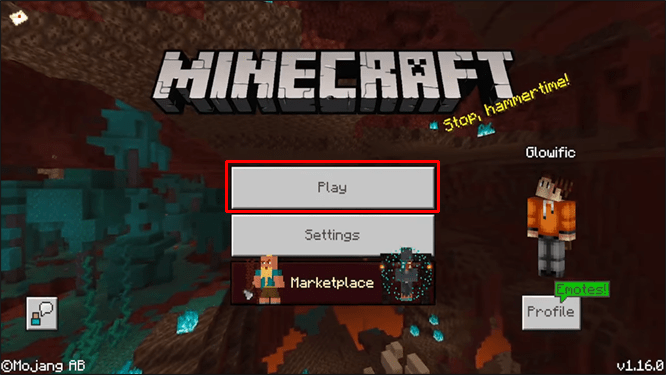 Selecione”Servidores”.
Selecione”Servidores”.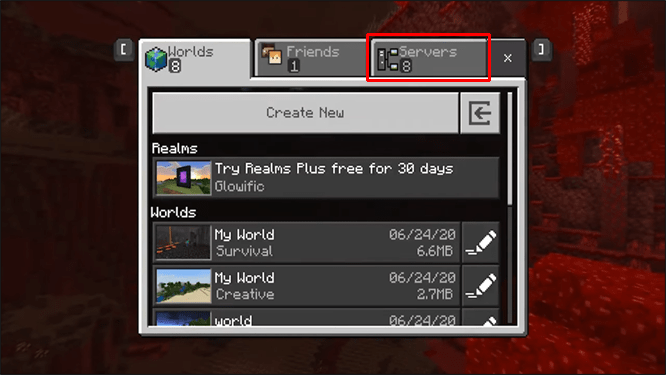 Insira o nome e o endereço IP do seu servidor. Escolha o correto servidor e comece a jogar.
Insira o nome e o endereço IP do seu servidor. Escolha o correto servidor e comece a jogar.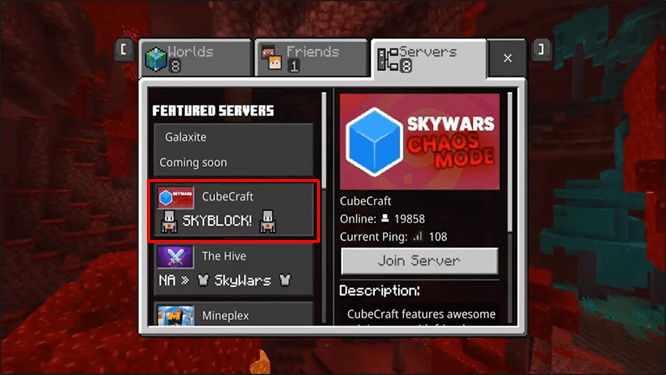
Se você não souber seu endereço IP, poderá buscá-lo digitando o comando ifconfig em seu Raspberry Pi.
Um mundo totalmente novo
Com tantos usos incríveis, um Raspberry Pi é um presente que continua dando. Parece que não há nada que essa maravilha do tamanho da palma da mão não possa fazer, e o Minecraft não é exceção. Você pode usar seu Raspberry Pi para jogar este jogo e até configurar um servidor totalmente novo. Seja qual for a sua escolha, temos certeza de que você vai se divertir muito.
Você já experimentou jogar Minecraft no seu Raspberry Pi? O que você acha da experiência? Informe-nos na seção de comentários abaixo.
Isenção de responsabilidade: Algumas páginas deste site podem incluir um link de afiliado. Isso não afeta nosso editorial de forma alguma.
